This content has been machine translated dynamically.
Dieser Inhalt ist eine maschinelle Übersetzung, die dynamisch erstellt wurde. (Haftungsausschluss)
Cet article a été traduit automatiquement de manière dynamique. (Clause de non responsabilité)
Este artículo lo ha traducido una máquina de forma dinámica. (Aviso legal)
此内容已经过机器动态翻译。 放弃
このコンテンツは動的に機械翻訳されています。免責事項
이 콘텐츠는 동적으로 기계 번역되었습니다. 책임 부인
Este texto foi traduzido automaticamente. (Aviso legal)
Questo contenuto è stato tradotto dinamicamente con traduzione automatica.(Esclusione di responsabilità))
This article has been machine translated.
Dieser Artikel wurde maschinell übersetzt. (Haftungsausschluss)
Ce article a été traduit automatiquement. (Clause de non responsabilité)
Este artículo ha sido traducido automáticamente. (Aviso legal)
この記事は機械翻訳されています.免責事項
이 기사는 기계 번역되었습니다.책임 부인
Este artigo foi traduzido automaticamente.(Aviso legal)
这篇文章已经过机器翻译.放弃
Questo articolo è stato tradotto automaticamente.(Esclusione di responsabilità))
Translation failed!
Zoomの構成
Citrix Gateway SaaS アプリケーション
ZoomをSSOに設定すると、管理者はNetScalerを使用してユーザーを管理できます。ユーザーは、エンタープライズ資格情報を使用して Zoom に安全にログオンできます。
-
ブラウザで、「
https://zoom.us/signinEnter」 と入力して Enter キーを押します。 -
Zoomアカウントにログオンする
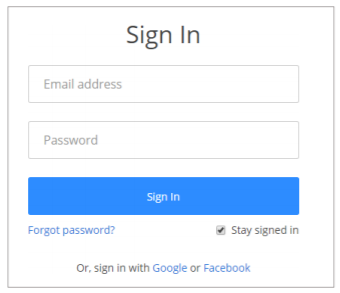
-
[ マイプロファイル ] ページの左ウィンドウの [ 詳細設定 ] セクションで、[ シングルサインオン] をクリックします。
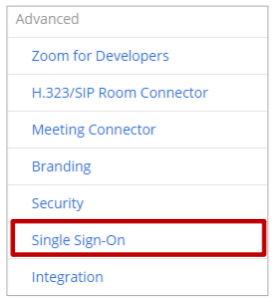
-
[SAML] タブで、[バニティ URL] ボックスに表示される URL をコピーします。このURLは、NetScaler構成に必要です。
-
[サインインページのURL] ボックスに、NetScaler アプリのIdP URLを入力します:
https:// <NetscalerGateway FQDN>/saml/login -
[サインアウトページ URL] ボックスに、https: .com/cgi/tmlogout と入力します < NetScaler Gateway FQDN >。
-
[ID プロバイダー証明書] ボックスに、ID プロバイダー証明書を貼り付ける必要があります。
-
IdP 証明書をアップロードするには、次の手順を実行します。
- PuTTY を使用してNetScalerインスタンスにリモートアクセスします。
- /nsconfig/ssl フォルダ (cd/nsconfig/ssl) に移動し、Enter キーを押します。
-
猫認証名.pem と入力し、Enter キーを押します。
注: これはあなたの SAML IdP 署名証明書です。
-
—BEGIN Certificate— と —End Certificate— の間にテキストをコピーします
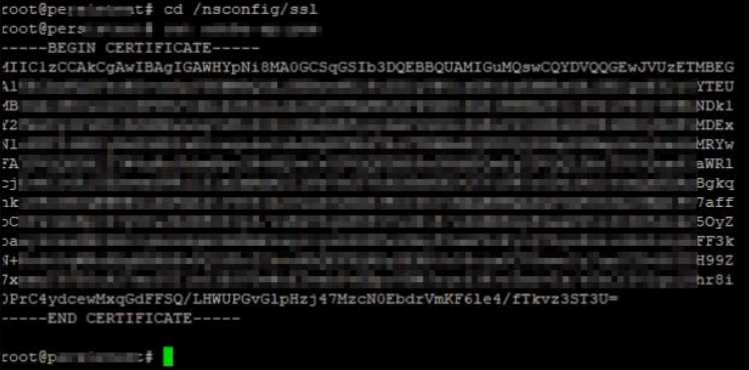
-
[サービスプロバイダ (SP) エンティティ ID] ボックスに表示される URL をコピーします。

-
[発行者 (IdP エンティティ ID)] ボックスに、一意の発行者 ID を入力し、[SaveChanges] をクリックします。
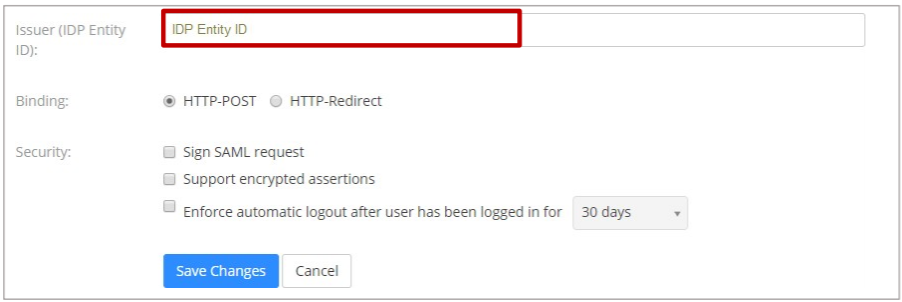
共有
共有
この記事の概要
This Preview product documentation is Citrix Confidential.
You agree to hold this documentation confidential pursuant to the terms of your Citrix Beta/Tech Preview Agreement.
The development, release and timing of any features or functionality described in the Preview documentation remains at our sole discretion and are subject to change without notice or consultation.
The documentation is for informational purposes only and is not a commitment, promise or legal obligation to deliver any material, code or functionality and should not be relied upon in making Citrix product purchase decisions.
If you do not agree, select I DO NOT AGREE to exit.